Gebruikers
Dit menu toont alle gebruikers. je kunt hier gebruikers toevoegen, dupliceren, inschakelen en uitschakelen. Je kunt de in de lijst getoonde gebruikers filteren op 'Ingeschakeld' (Enabled), 'Bezoeker' (Visitor) of 'Laatst ingelogd' (Last login). Filteren maakt het eenvoudiger om de gebruiker(s) te vinden die je zoekt.
Klik op een gebruiker in de lijst om deze te selecteren. Klik vervolgens op één van de actieknoppen bovenaan het scherm.
- 'Bewerken' (Edit) om het gebruikersaccount te wijzigen
- 'Toevoegen (Add) om een gebruikersaccount aan te maken
- 'Details (Details) om de informatie over een gebruikersaccount te bekijken
- 'Dupliceer' (Duplicate) om een gebruikersaccount te dupliceren (bijvoorbeeld om een nieuwe gebruiker ana te maken met dezelfde eigenschappen als een bestaand account)
- 'Sluiten' (Close) om dit menu en deze tabblad te sluiten
- 'Inschakelen' (Enable) om een uitgeschakeld account in te schakelen
- 'Uitschakelen' (Disable) om een ingeschakeld account uit te schakelen
Ingeschakelde gebruikersaccounts worden in de lijst in een zwart lettertype weergegeven. Uitgeschakelde gebruikersaccounts worden in een rood lettertype weergegeven. Wanneer een gebruikersaccounts is uitgeschakeld, kan de gebruiker niet meer inloggen.
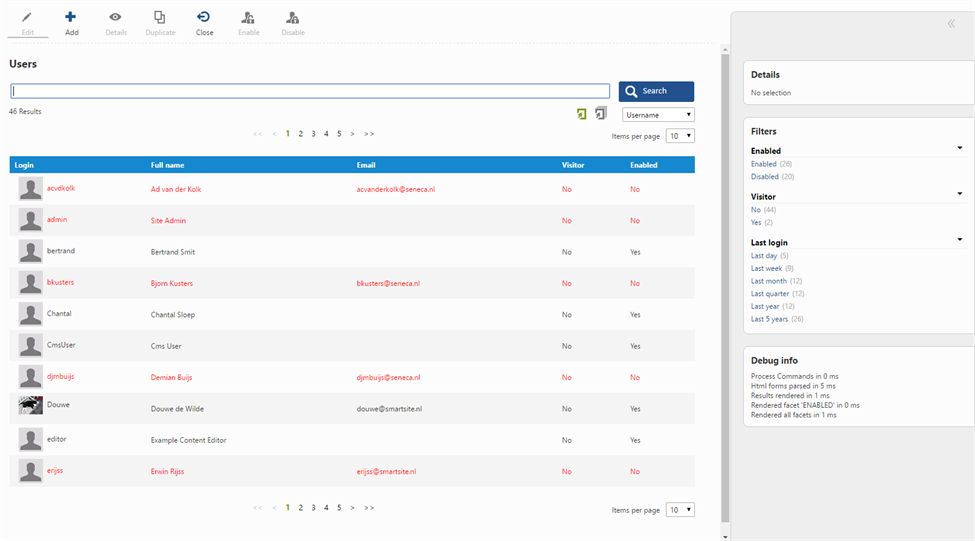
Gebruiker toevoegen of bewerken
Klik op de knop 'Toevoegen' (Add) bovenaan de pagina om een nieuwe gebruiker ana te maken. Klik op de knop 'Bewerken' (Edit) bovenaan de pagina om een bestaand gebruikersaccount te bewerken. In beide gevallen opent er een nieuw tabblad. Het opgeven van een loginnaam (login name), wachtwoord (password) en volledige naam (full name) is verplicht. Klik op 'Herstellen' (Reset) om de aangebrachte wijzigen ongedaan te maken. Klik je op 'Opslaan' (Save) om het (bewerkte) gebruikersaccount op te slaan. Klik op 'Sluiten' (Close) om dit scherm zonder opslaan te verlaten.
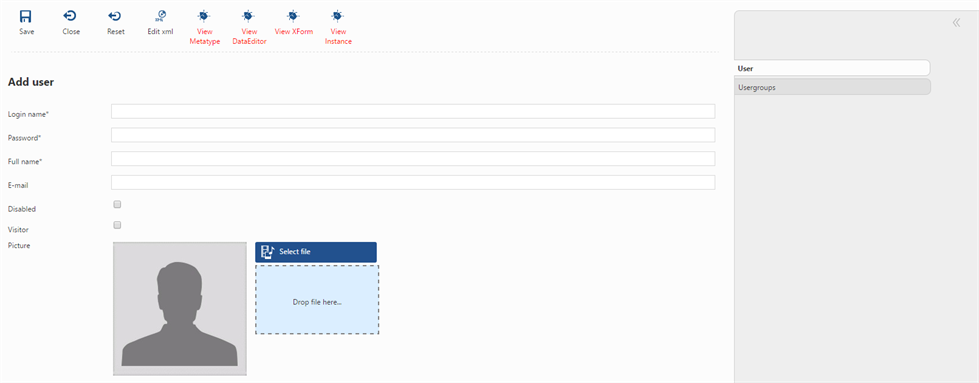
Gebruikersgroepen
In het scherm waar je een gebruiker aanmaakt of bewerker, zijn aan de rechterzijde twee tabs te zien. De eerste tab toont de hierboven beschreven gebruikersinformatie. Het tweede tab toont de gebruikersgroepen waar de gebruiker op geabonneerd is. Hier geef je ook aan wat de primaire gebruikersgroep van deze gebruiker is. Dit veld is verplicht.
Elke gebruikersgroep heeft verschillende rechten. De rechten van de gebruikersgroepen worden gezet in het menu 'Gebruikersgroepen'.